Jak znaleźć i wyświetlić zapisane hasła w systemie Windows 11
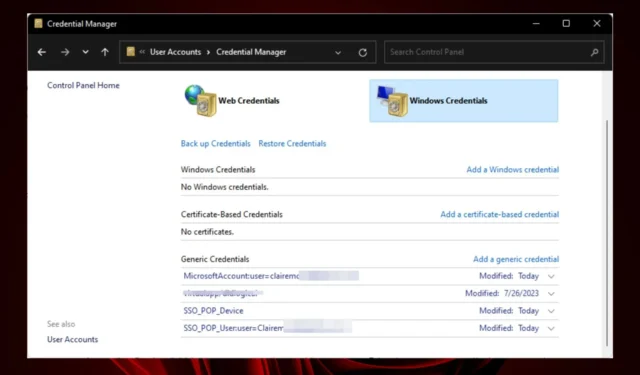
Jeśli kiedykolwiek zapomniałeś danych logowania do witryny internetowej, wiesz, jak frustrujące może być odzyskanie dostępu poprzez wszystkie etapy weryfikacji uwierzytelniania wieloskładnikowego i związane z tym resetowanie kodów.
System Windows 11 ułatwia zapamiętywanie haseł do witryn internetowych i usług, dzięki czemu nie musisz tracić czasu na wpisywanie ich za każdym razem.
Gdzie są zapisywane hasła w systemie Windows 11?
Ale nawet wtedy nie są one bezpieczne, ponieważ każdy, kto zna Twoje hasło administratora, może uzyskać do nich dostęp. Innym razem Menedżer poświadczeń może nie działać lub przeglądarka Edge nie może znaleźć zapisanych haseł .
Jak znaleźć zapisane hasła w systemie Windows 11?
1. Korzystając z Panelu sterowania
- Kliknij pasek wyszukiwania systemu Windows , wpisz Panel sterowania i kliknij Otwórz .
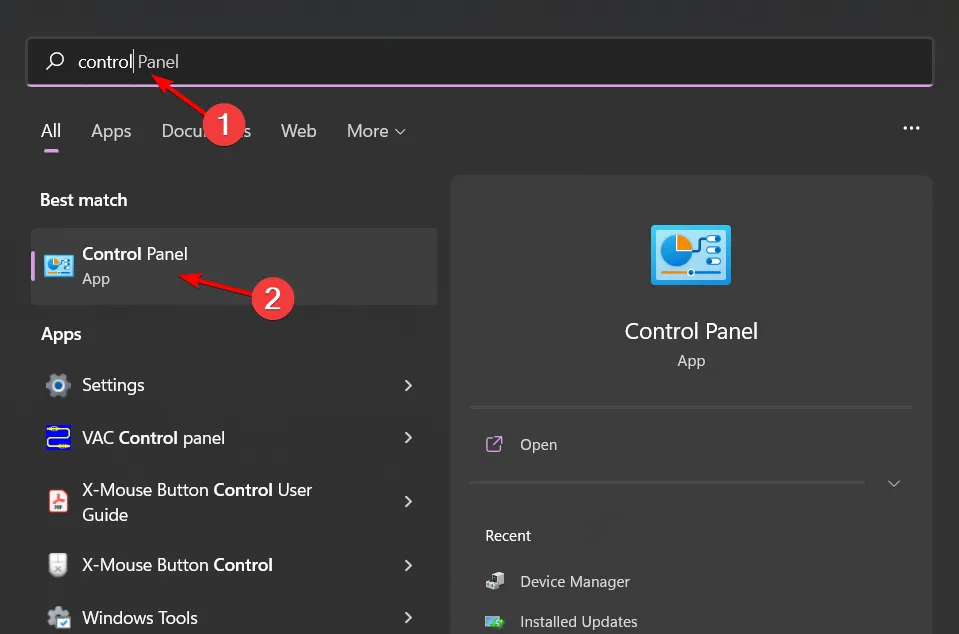
- Wybierz Konta użytkowników.
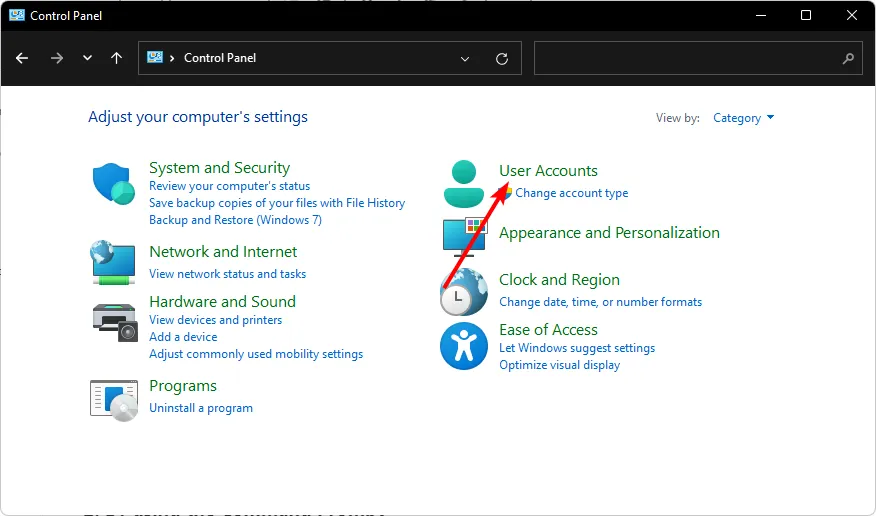
- Kliknij Poświadczenia systemu Windows .
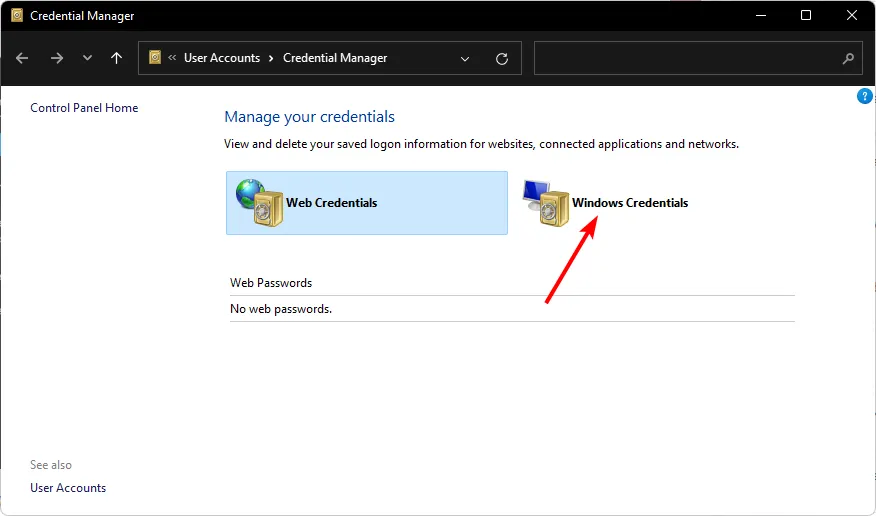
- Następnie wybierz MicrosoftAccount i kliknij je, aby rozwinąć i ujawnić swoje hasło.
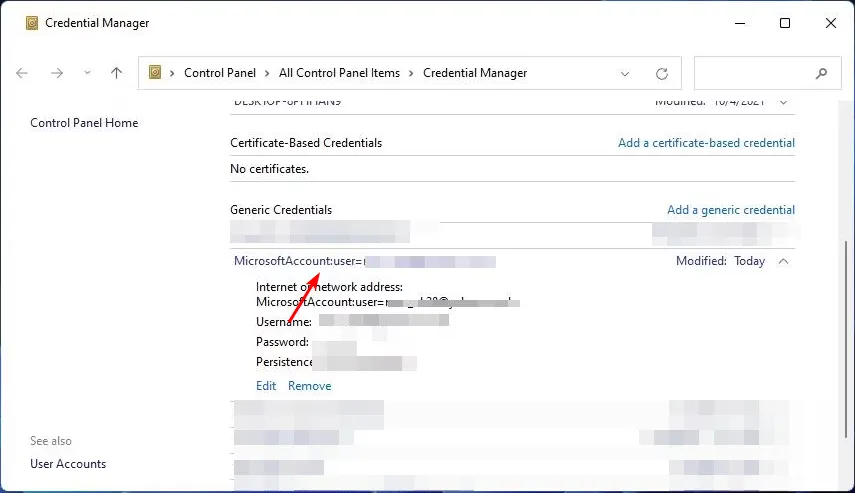
2. Korzystając z wiersza poleceń
- Naciśnij Windows klawisz, wpisz cmd w pasku wyszukiwania i kliknij Uruchom jako administrator.
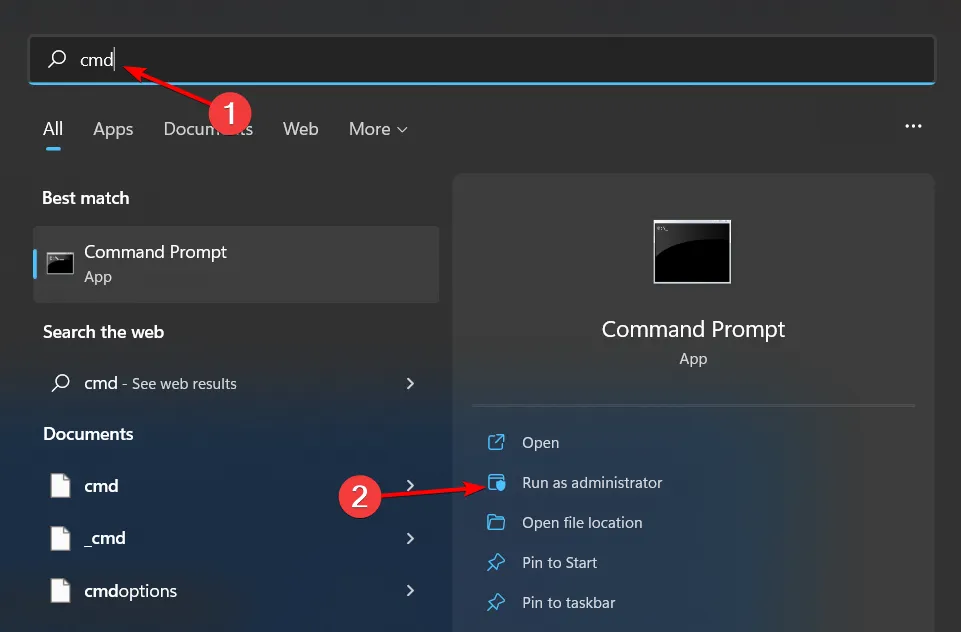
- Wpisz następujące polecenie i naciśnij Enter:
rundll32.exe keymgr.dll,KRShowKeyMgr
3. Korzystając z Edytora rejestru
- Naciśnij klawisze Windows+ R, aby otworzyć polecenie Uruchom .
- Wpisz regedit w oknie dialogowym i naciśnij Enter.
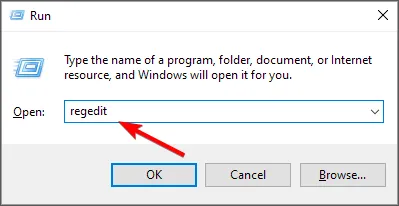
- Przejdź do następującej lokalizacji:
HKEY_ LOCAL_MACHINE/ SOFTWARE/ Microsoft/ Windows NT / CurrentVersion / Winlogon - Znajdź DefaultPassword i kliknij je dwukrotnie, aby odsłonić swoje hasło.
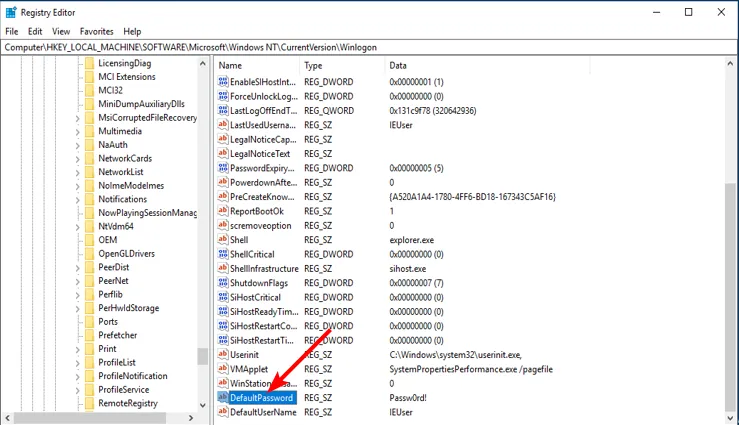
Pamiętaj, aby utworzyć punkt przywracania na wypadek przypadkowego wprowadzenia zmian w Rejestrze, aby zapobiec nieodwracalnym konsekwencjom.
Jakie są wskazówki dotyczące zarządzania hasłami w systemie Windows 11?
- Skorzystaj z menedżera haseł – jeśli jeszcze tego nie zrobiłeś, rozważ skorzystanie z takiego menedżera, zwłaszcza z funkcjami uwierzytelniania wieloskładnikowego lub z dostępem awaryjnym .
- Skorzystaj z funkcji Windows Hello — funkcja Windows Hello umożliwia użytkownikom logowanie się za pomocą twarzy lub odcisku palca, zamiast za każdym razem wpisywać hasło.
- Twórz unikalne hasła — jest to ważne, ponieważ jeśli ktoś uzyska dostęp do jednego konta, będzie mógł łatwo uzyskać dostęp do innych, wypróbowując te same dane logowania w innych witrynach.
- Używaj bezpiecznej przeglądarki – powinieneś używać bezpiecznej przeglądarki, która nie śledzi Twoich działań online ani nie wysyła informacji o Tobie przez Internet.
A więc oto podsumowanie wszystkich sposobów przeglądania haseł w systemie Windows 11. Znajdowanie zapisanych haseł logowania jest istotną, choć łatwo przeoczoną umiejętnością. Po niewielkich zmianach opisane tutaj kroki można zastosować również w innych wersjach systemu Windows.
Biorąc pod uwagę, jak łatwo jest to zrobić, jeśli korzystasz ze wspólnego komputera, nie wiesz, kto może natknąć się na Twoje hasła. Podjęcie niezbędnych środków ostrożności, takich jak każdorazowe wylogowanie się z konta po użyciu komputera lub włączenie wygaśnięcia hasła , znacznie przyczyni się do zabezpieczenia danych uwierzytelniających hasło.
Jeśli masz jakieś konkretne pytania, zostaw komentarz, a my dołożymy wszelkich starań, aby jak najszybciej na nie odpowiedzieć.



Dodaj komentarz